バレンタインデーはまもなくです!恋人に一生心に残るサプライズをするのはいかがでしょうか?
この魅力的なバレンタインギフトは、ZW3Dで設計されました。その設計方法を一緒に見てみましょう。
 図1 バレンタインギフト
図1 バレンタインギフトステップ1:カーブの位置決めのために、XZ平面をオフセットして、基準面Plane1とPlane2を作成します。
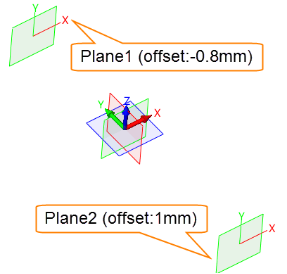 図2 基準面 Plane1
図2 基準面 Plane1ステップ2:この3つの図面に3Dカーブを作図します。
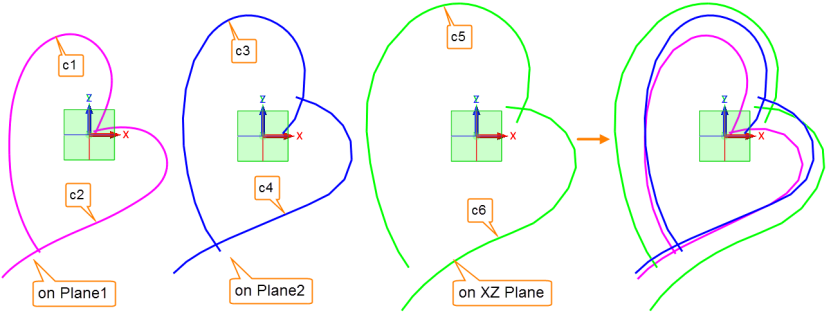 図3 3Dカーブ
図3 3Dカーブステップ3:投影用のXZ平面をオフセット、回転させることで、もう2つの平面を作成します。以下の画像に示すようにパラメータを設定します。
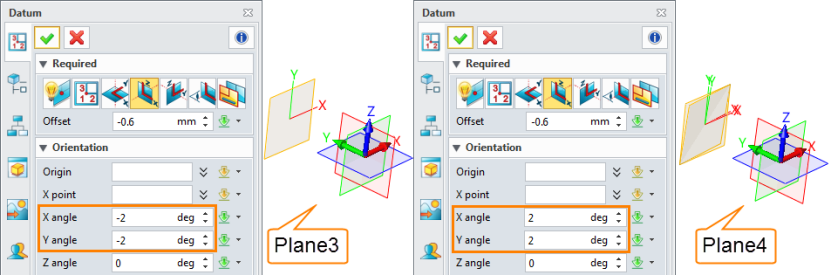 図4 投影用のPlane1
図4 投影用のPlane1ステップ4:カーブ1を平面3に投影するとカーブP1が得られ、カーブ2を平面4に投影するとP2が得られます。
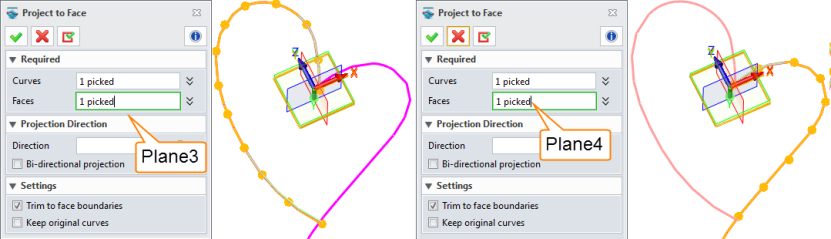 図5 カーブを平面に投影する
図5 カーブを平面に投影するステップ5:同じ方法(オフセット値は0.8mm)で平面5/6を作成し、カーブ5/6 をそれぞれ平面に投影します。
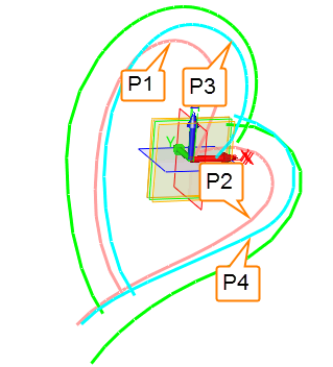 図6 投影されたカーブ
図6 投影されたカーブステップ6:ロフトコマンドでサーフェスを作成します。
まず、P1とP3を選択して最初のロフトサーフェスを作成し、P3とp5を選択して2番目のロフトサーフェスを作成し、最後にp5とP1を選択して3番目のロフトサーフェスを作成します。以下の画像を参照して、正しい拘束境界を定義してください。そして、これらの3つのサーフェスを縫い合わせます。
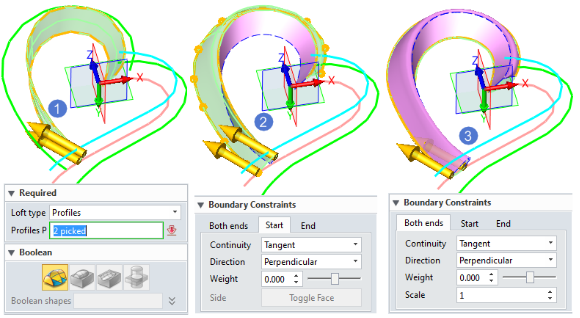 図7 ロフトサーフェス
図7 ロフトサーフェスステップ7:同じ方法で別の3つのサーフェスを作成し、縫い合わせます。
ステップ8:サーフェスツールや隙間埋めコマンドを使って、素早く側面サーフェスを作成します。これで、サーフェスモデルがソリッドモデルに変更されました。
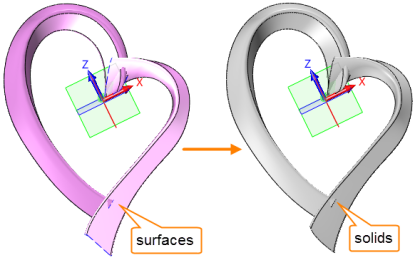 図8 ソリッドモデル
図8 ソリッドモデルステップ9:以下の画像を参考に、滑らかな形状を得るために、接続領域を設計してください。2つの平面を使用して、形状をトリミングし、滑らかなブレンドカーブを作成します。UVカーブメッシュツールで、接続面を設計します。
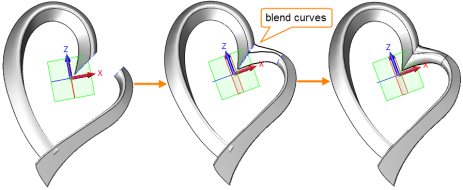 図9 設計を最適化する
図9 設計を最適化するステップ10:ダイヤモンド部品を挿入し、ダイヤモンドを支持するためのブラケットを設計します。
ステップ11:下の画像に示すように、表面にいくつかのスプリントを作成します。
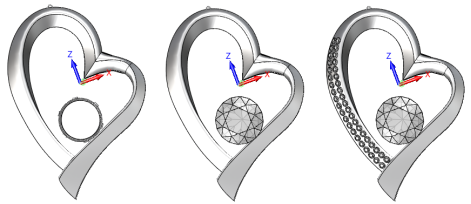 図10 設計の最終段階
図10 設計の最終段階ステップ12:KeyShotでレンダリングを行います。素敵なバレンタインギフトができました。
 図11 製品
図11 製品以上で完成です♡ 興味のある方は、ぜひお試しください!








